4 Cara Simpel untuk Menggunakan Emoji di Laptop Windows
Berkirim pesan atau chatting seakan sudah menjadi gaya hidup pengguna gadget saat ini. Tidak hanya berkirim pesan di smartphone atau tablet, beberapa pengguna juga sering berkirim pesan di laptop atau PC Desktop.
Sayangnya, berkirim pesan di laptop terasa kurang tanpa menggunakan emoji. Pasalnya, emoji sudah menjadi bagian penting dalam berkirim pesan.
Kurang familiarnya penggunaan emoji di laptop memang bukan tanpa alasan. Hal ini disebabkan masih banyak pengguna laptop Windows yang tidak memahami cara menggunakan emoji di laptop. Padahal sejak awal kehadiran sistem Windows, Microsoft sudah memiliki kumpulan emoji lucu dan unik yang bisa digunakan di berbagai aplikasi.
Nah, di bawah ini tim Carisinyal coba menjelaskan cara menggunakan emoji di laptop atau PC Desktop berbasis Windows. Simak pembahasannya sampai selesai, ya.
Cara Menggunakan Emoji di Laptop
Saat ini Anda bisa menggunakan emoji di laptop atau PC dengan sistem operasi Windows 11 dan Windows 10 secara mudah. Dalam sistem operasi tersebut sudah tersedia bagian emoji di keyboard. Emoji ini juga bulit-in untuk sistem Windows 8.1 dan Windows 7. Artinya, secara teknis Anda bisa menggunakan emoji dengan cara copy paste.
1. Cara Menggunakan Emoji di Laptop Windows 10
Untuk menampilkan emoji di laptop Windows 10 bisa mengikuti langkah-langkah berikut ini.
- Anda bisa klik kanan di bagian "Taskbar".
- Pilih opsi "Show Touch Keyboard Button".
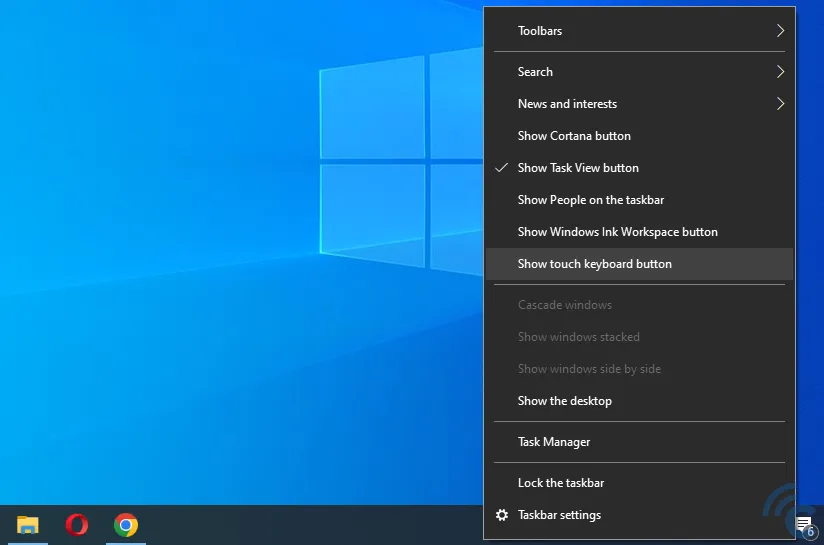
- Nantinya di bagian sistem tray akan muncul ikon berbentuk keyboard.
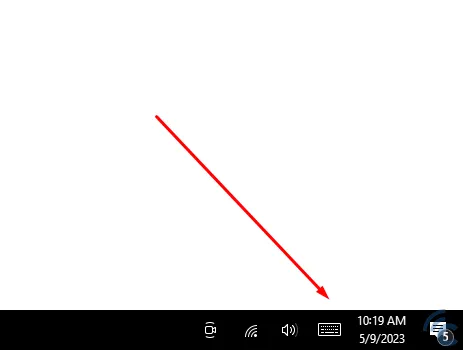
- Klik keyboard tersebut, nanti akan muncul keyboard on-screen.
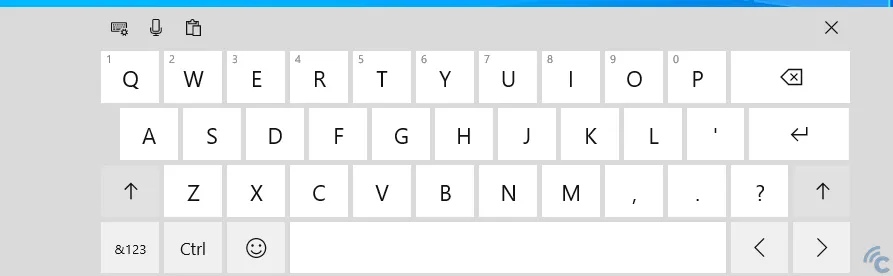
- Pilih bagian emoji seperti yang ditunjukan tanda panah merah pada gambar di bawah ini.
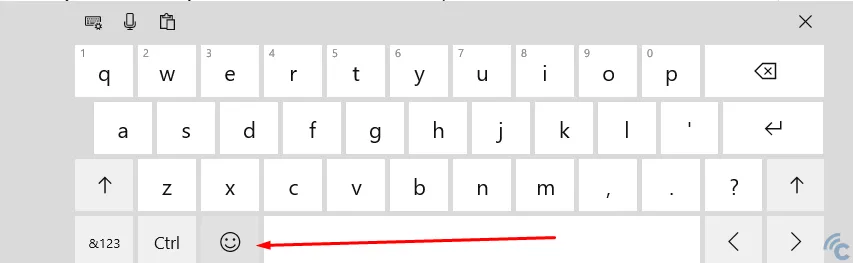
- Nantinya akan muncul banyak emoji yang bisa dipakai di Windows 10 untuk berbagai kebutuhan apapun.
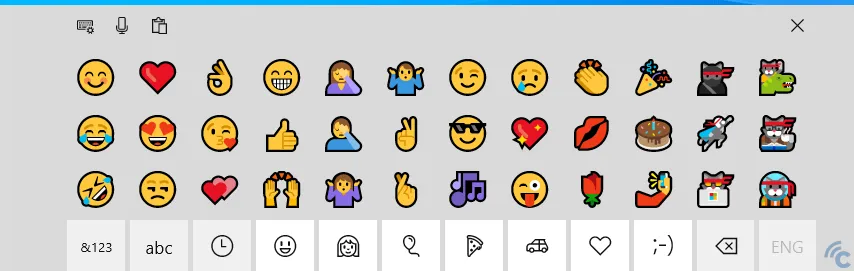
- Untuk menggunakannya, Anda tinggal mengeklik emoji yang diinginkan. Emoji tersebut akan muncul di pesan atau dokumen yang ada di laptop.
Selain cara tersebut, Anda juga bisa mengakses emoji di laptop Windows 10 dengan memakai "Keyboard Shortcut". Ini merupakan cara paling mudah dan cepat untuk menggunakan emoji. Langkah-langkanya bisa disimak berikut ini.
- Pastikan kursor laptop berada di tempat yang akan disisipkan emoji. Sebagai contoh kursor berada yang ada di dokumen Google Docs.
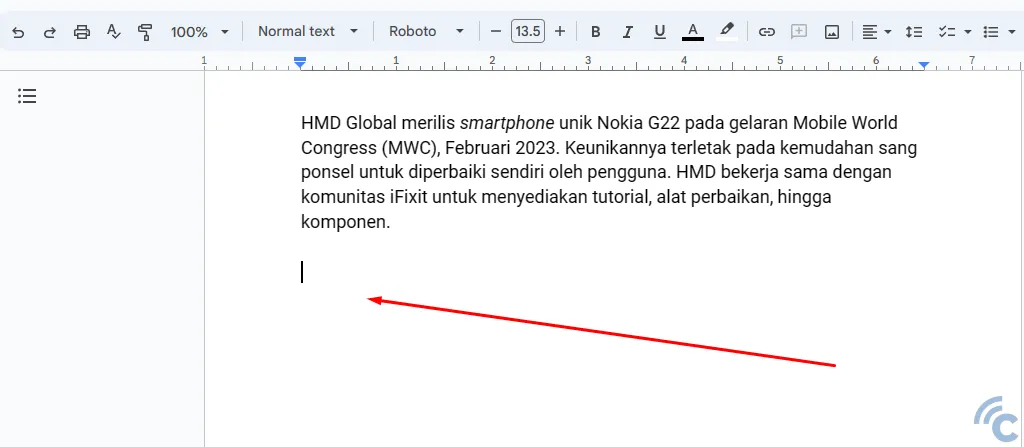
- Ceritanya, Anda akan memasukan emoji di dokumen tersebut.
- Untuk memasukan emoji, Anda tinggal menekan kombinasi tombol Win + tombol . (titik) atau tombol Win + tombol ; (titik koma)
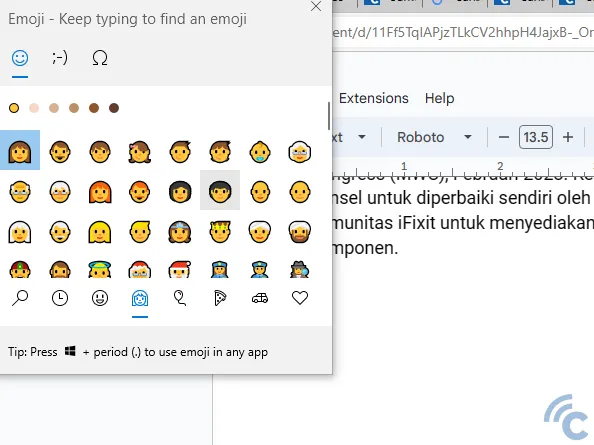
- Nantinya muncul panel emoji yang bisa dipilih.
- Emoji ini selain bisa digunakan di aplikasi pengolah kata, bisa juga di aplikasi lain yang ada di Windows, bahkan di chat WhatsApp sekalipun seperti contoh pada gambar di bawah ini.
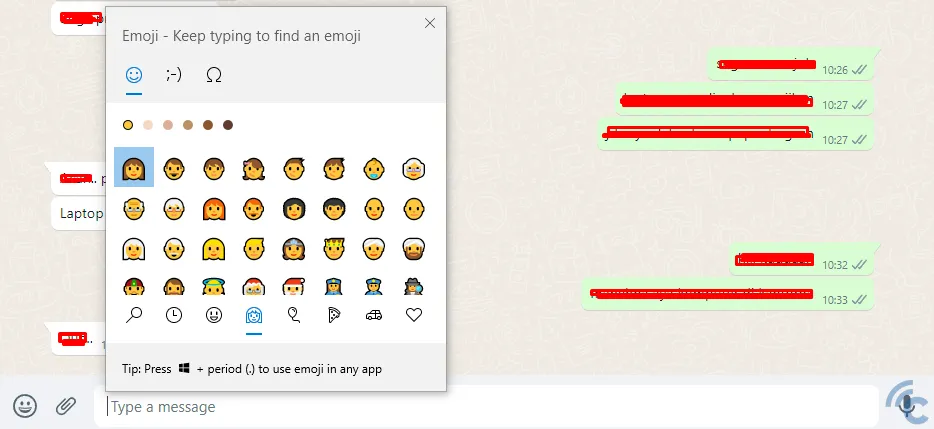
2. Cara Menggunakan Emoji di Laptop Windows 11
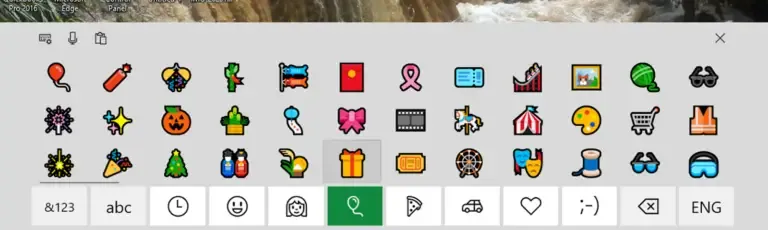
Karena lebih baru dari Windows 10, Windows 11 jelas sudah mendukung fitur emoji. Sistem ini memiliki dukungan keyboard di layar yang di dalamnya terdapat banyak emoji terbaru dan menarik di dalamnya.
Untuk menampilkan emoji di Laptop Windows 11, silakan ikuti langkah-langkah berikut ini.
- Anda bisa masuk ke ‘Taskbar Settings’ dengan cara klik kanan pada taskbar.
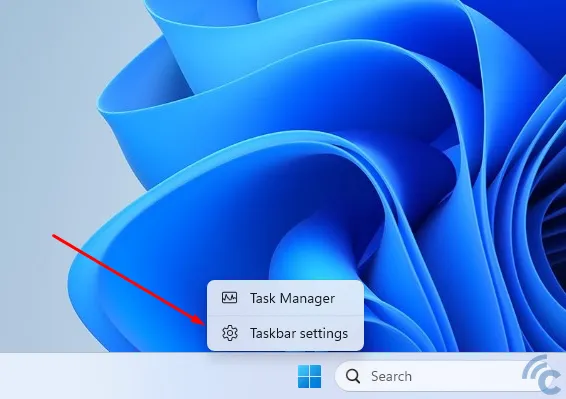
- Nanti Anda akan masuk ke bagian "Taskbar Personalisation". Cari opsi "Touch Keyboard".
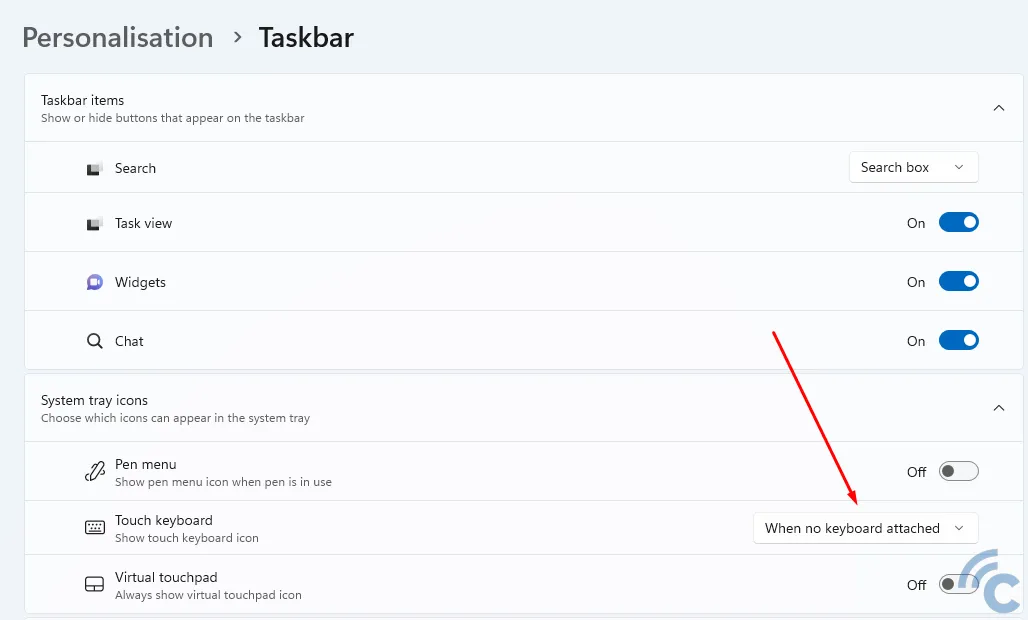
- Ubah bagian "Touch Keyboard" dari "When no keyboard attached" ke "Always" seperti tampak pada gambar.
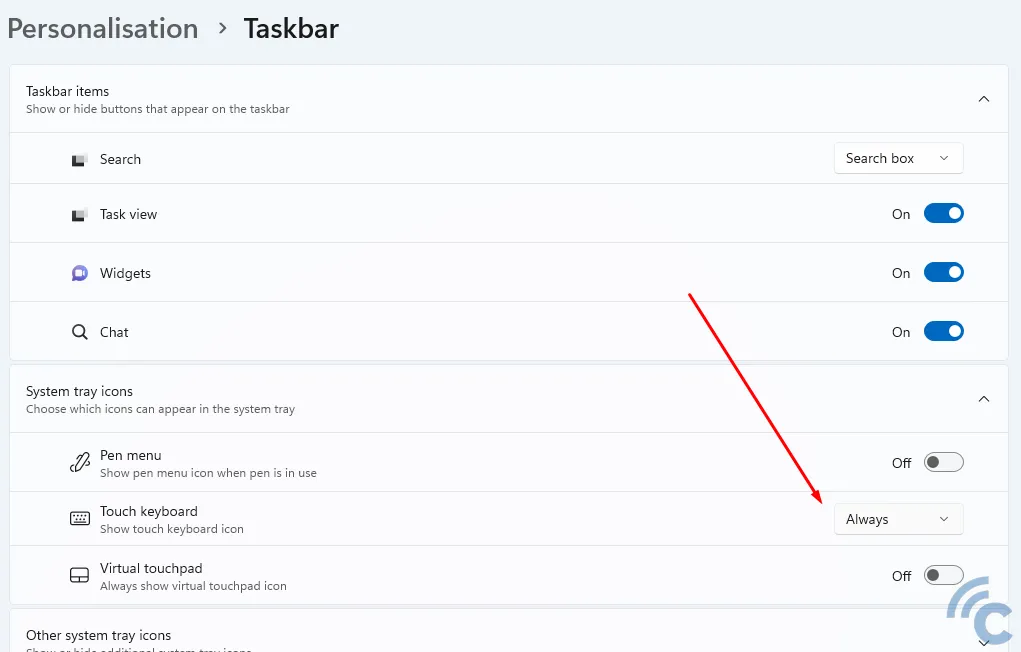
Setelah mengaktifkan fitur tersebut, nantinya di bagian sistem tray akan muncul ikon berbentuk keyboard. Setelah itu, Anda bisa memakai emoji seperti halnya yang sudah dijelaskan di poin memakai emoji di Windows 10.
3. Cara Menggunakan Emoji di Laptop Windows 8.1
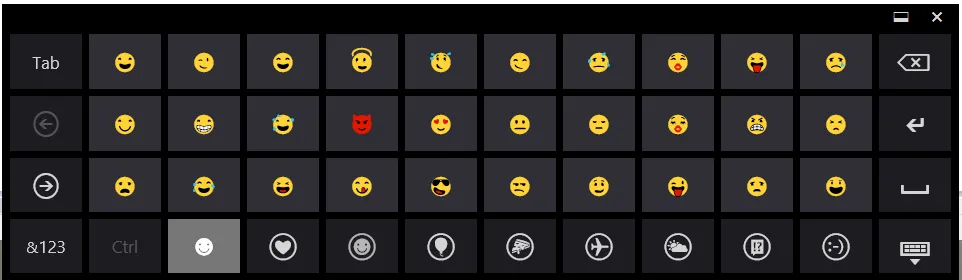
Meski laptop Windows 8.1 merupakan sistem operasi lama, ternyata masih bisa memunculkan emoji juga, lho. Untuk Anda pemilik laptop windows 8.1, ikuti langkah berikut ini.
- Klik kanan pada "taskbar".
- Pilih "Toolbar", kemudian pilih "Touch Keyboard".
- Sama seperti Windows 10 dan Windows 11, Anda akan mendapat keyboard di layar.
- Nah, Anda cukup menekan tombol emoji yang terletak di samping tombol space untuk memunculkan lebih banyak emoji.
Bedanya, untuk Windows 8.1 hanya ada 7 kategori emoji. Untuk mengganti kategori, Anda bisa menekan tombol emoji yang ada di keyboard bagian bawah. Untuk mencari emoji lebih banyak, Anda bisa menggunakan tanda "<" dan ">" di bagian kiri keyboard.
Di laptop dengan OS Windows 8.1, Anda juga bisa mengganti warna emoji. Caranya cukup pilih emoji berupa wajah orang. Kemudian pilih tombol warna yang ada di sebelah kiri bawah keyboard. Setidaknya ada 6 warna berbeda yang bisa digunakan.
4. Cara Menggunakan Emoji di Laptop Windows 7
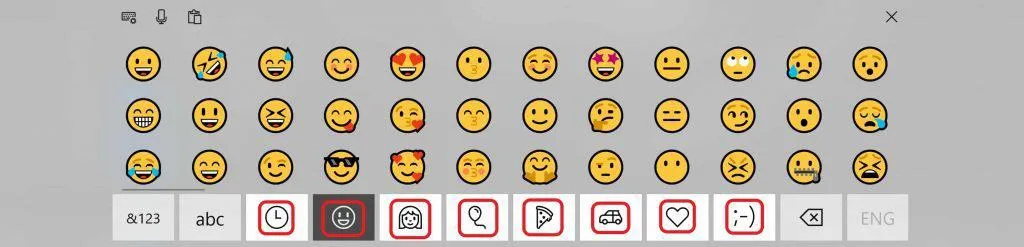
Untuk Anda pemilik laptop Windows 7 juga masih bisa menggunakan emoji. Memang, emoji di OS ini tidak semenarik yang ada di sistem Windows yang agak baru. Dalam sistem ini, emoji tampil dalam bentuk kotak-kotak. Walaupun demikian, emojinya masih bisa digunakan untuk menampilkan ekspresi yang Anda inginkan.
Sayangnya, laptop Windows 7 tidak memiliki ‘Touch Keyboard’ yang ada di layar, sehingga Anda tidak bisa menggunakan emoji ketika mengetik. Jadi, untuk menggunakan emoji di laptop Windows 7, Anda harus pakai sistem copy paste.
Anda bisa masuk ke situs Get Emoji di browser laptop. Setelah itu, pilih Emoji yang diinginkan kemudian tekan ‘CTRL + C’ untuk meng-copy Emoji.
Setelah itu, masuk ke pesan atau dokumen yang ingin diberi emoji. Tempatkan kursor di posisi emoji. Setelah itu, tekan ‘CTRL + V’ untuk mem-paste emoji. Perlu diperhatikan, Windows 7 hanya bisa mendukung emoji berwarna hitam putih saja.
Setelah mengetahui langkah menggunakan Emoji di laptop Windows, selanjutnya bakal dibahas soal apa itu emoji dan fungsi pengguna emoji di laptop Windows.
Apa itu Emoji
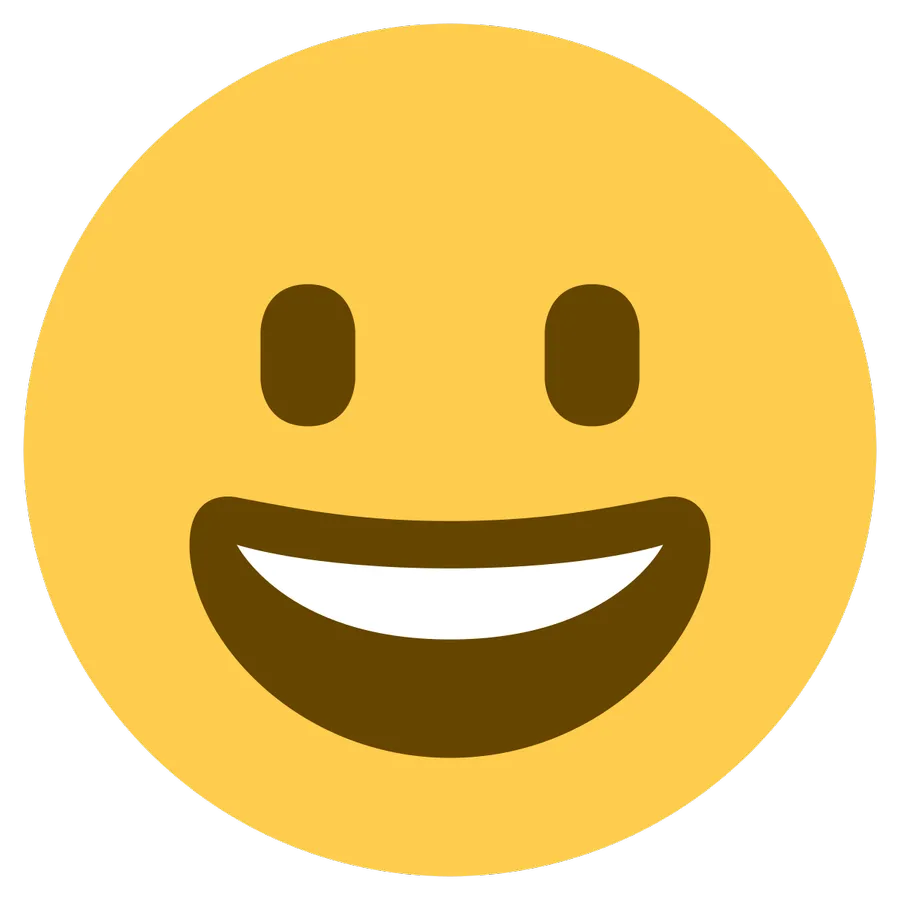
Sebelum membahas cara menggunakan emoji di laptop, ada baiknya Anda mengenal apa itu emoji. Kata 'emoji' berasal dari bahasa Jepang. Pengertian emoji adalah istilah untuk karakter gambar atau emoticon yang biasa digunakan dalam pesan elektronik.
Awalnya, emoji hanya berkembang di negara Jepang saja melalui sejumlah operator seluler di sana. Namun, seiring digunakannya emoji dalam pesan antarnegara yang berbeda, membuat emoji berkembang di seluruh dunia.
Tidak heran, beberapa ponsel seperti Windows Phone 7 dan iPhone generasi awal bisa menggunakan emoji. Bahkan pada April 2009, Emoji juga mulai bisa digunakan di Gmail dengan cara mengakses melalui Google Labs. Sejumlah aplikasi pesan untuk ponsel dengan sistem Android juga mulai menyediakan plugin emoji.
Fungsi Emoji Di Laptop
Meskipun hanya sebuah karakter gambar, nyatanya emoji memiliki fungsi yang penting khususnya dalam hal berkomunikasi. Apa saja fungsi emoji di laptop. Berikut ulasannya.
1. Mengekspresikan Diri

Penggunaan emoji dalam berkirim pesan atau email ternyata memiliki fungsi untuk mengekspresikan diri. Sebagai contoh, saat Anda bekerja dan sedang dalam kondisi kurang baik.
Anda bisa berkirim pesan dengan rekan kerja dengan memberi emoji sesuai kondisi hati pada pesan yang akan dikirim. Diharapkan, rekan kerja atau teman Anda bisa memahami perasaan Anda saat itu.
Sementara itu bagi sebagian orang, emoji dipilih untuk mengekspresikan senang, suka, setuju, tidak setuju dan lain sebagainya kala berkomunikasi.
2. Menghidupkan Suasana
 Sumber: seekpng.com
Sumber: seekpng.comTerkadang, saat Anda berkirim email atau berkirim pesan, Anda menemui kondisi yang formal bahkan menegangkan. Nah, untuk memberikan suasana yang lebih baik dalam hal berkomunikasi, Anda bisa menggunakan emoji yang lucu agar komunikasi bisa lebih santai.
Bahkan dalam sejumlah penelitian, dokumen yang disisipi emoji ternyata membuat orang lebih tertarik membaca dokumen tersebut.
Demikian itu cara menggunakan emoji di laptop dengan sistem operasi Windows terbaru dan Windows versi lama. Sekarang Anda bisa bebas memberikan emoji di dokumen atau pesan dengan mudah. Selamat mencoba.

